Fonctionnement du logiciel

2. Nouveau : importez votre image ou photo (enregistrée sous format JPEG ou PNG)
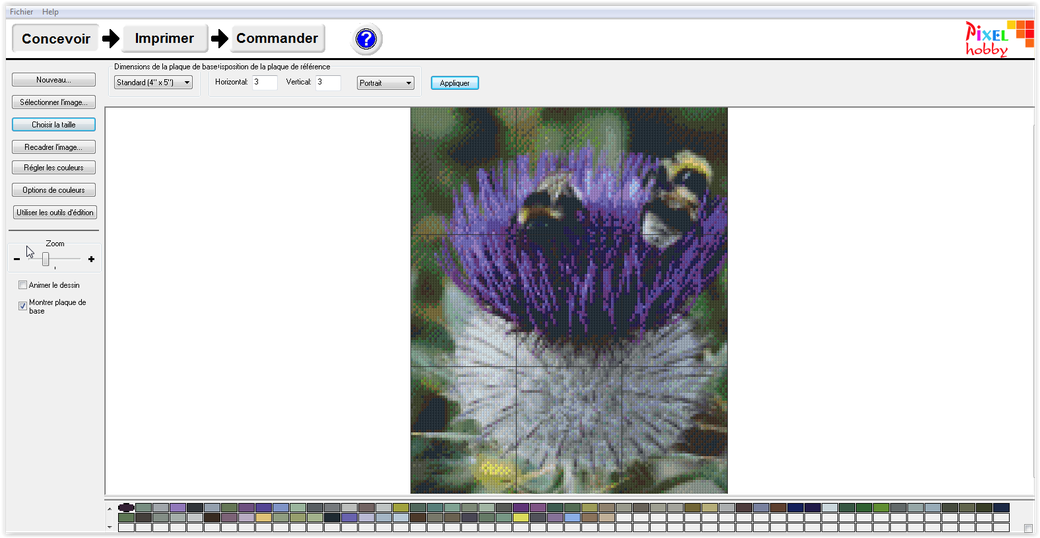
3. Choisir la taille : nombre de plaques et orientation. Appliquez.
4. Régler les couleurs : lorsque l'image vous convient, vous pouvez encore jouer sur les couleurs.
- Cliquez dans la gamme de couleurs (celle proposées pour votre motif), vous verrez apparaître la palette complète (toutes les couleurs qui existent).
- Mettez votre curseur sur celle qui vous intéresse et faites-la glisser sur celle que vous souhaitez remplacer.
- Vous voulez fusionner les couleurs déjà selectionnées, faites-les glisser l'une sur l'autre.
Lorsque vous êtes satisfait du résultat enregistrez votre création telle qu'elle apparaît à l'écran. Fichier exporter vers JPEG.
5. Imprimer :
- Sur la première page se trouve le matériel nécessaire pour réaliser votre motif (liste des éléments). C'est la fiche de commande que vous devrez envoyer à pixelhobbycantal (par messagerie à pixelhobbycantal @ free.fr) pour obtenir un devis.
Attention c'est bien à l'adresse pixelhobbycantal que vous devrez envoyer votre commande. L'adresse indiquée dans la rubrique "commande" ne vend pas aux particuliers.
- Sur les pages suivantes se trouve votre schéma de fabrication. Imprimez-le sous format JPEG. Il faut l'imprimer tel quel sans tenir compte des marges pour l'avoir au format de la plaque (faîtes un essai sur une page avant de tout imprimer).
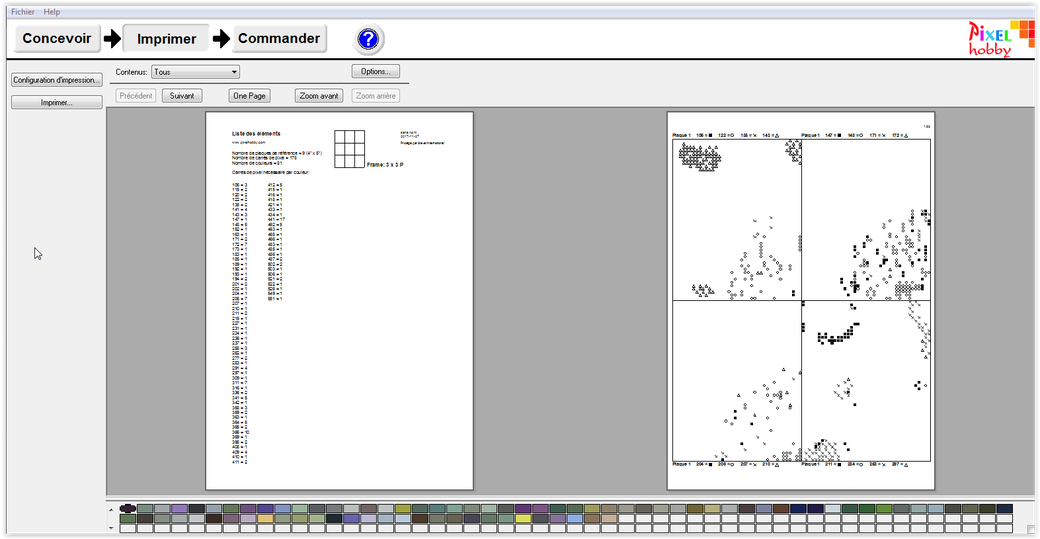
6. A vous de jouer :
Une fois vos schémas de fabrication imprimés, Il faudra les remplir un par un. Votre plaque va donc se déplacer d'une grille à l'autre* après que vous l'ayez remplie. Lorsque la plaque 1 est terminée vous passerez à la plaque 2...
Chaque symbole correspond une couleur indiquée par un numéro. Derrière chaque carré de couleur se trouve son numéro.
*toujours placée dans le même sens. Pour vous aider vous pourrez voir une flèche par transparence sur votre plaque-support